win11搜索结果不显示文件怎么办 win11系统搜索栏搜不到文件怎么解决
更新时间:2023-11-16 11:57:18作者:jhuang
在windows操作系统中,我们可以通过搜索功能快速找到所需的文件和应用程序,但是在win11官方版系统中,许多用户却发现搜索结果中没有他们想要的文件。这个问题给用户带来了很大的困扰,win11搜索结果不显示文件怎么办呢?下面就来学习下win11系统搜索栏搜不到文件怎么解决的方法,恢复搜索结果中文件的显示。
解决方法:
1、首先按键盘上的 Win + X 组合键,或右键点击任务栏上的Windows开始徽标,在打开的隐藏菜单项中,选择运行。
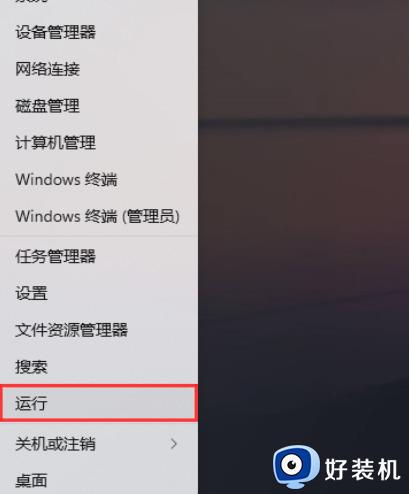
2、运行窗口,输入 control 命令,按确定或回车,可以打开控制面板。
3、所有控制面板项窗口,将查看方式调整为大图标,然后找到并点击调整计算机的设置下的索引选项。
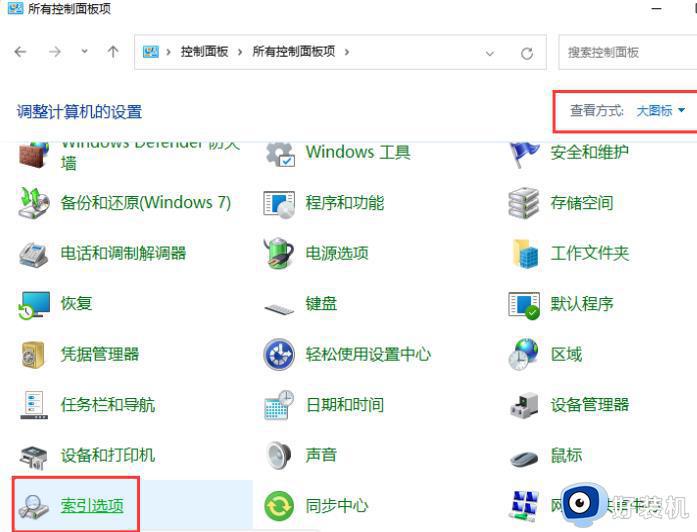
4、索引选项窗口,点击底部的对搜索和索引进行疑难解答。
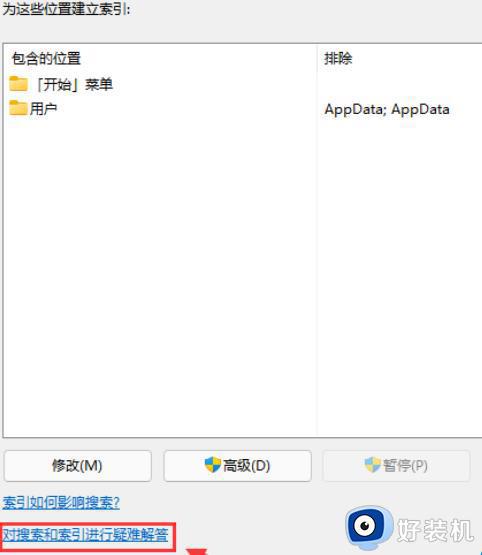
5、这时候会弹出正在检测问题窗口。
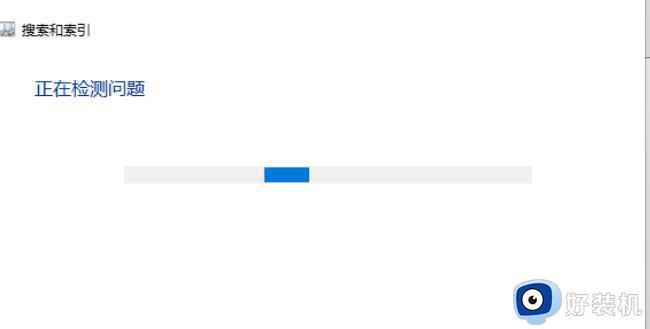
6、勾选结果中不显示文件、文件夹、应用或设置。

7、其余修复操作需要具有管理员权限。已找到问题,Windows Search 无法正常工作,点击尝试以管理员身份进行这些修复。
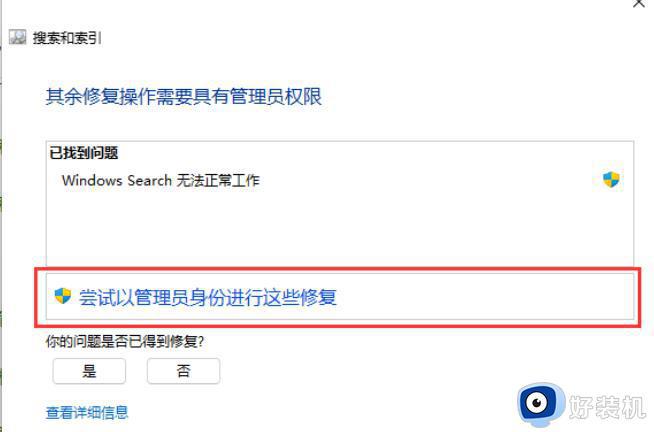
以上就是解决win11搜索结果不显示文件的方法的全部内容,如果你遇到这种情况,你可以按照以上操作来解决,非常简单快速。
win11搜索结果不显示文件怎么办 win11系统搜索栏搜不到文件怎么解决相关教程
- win11搜索框失效怎么办 win11搜索栏无法使用如何处理
- win11搜索栏点击无反应怎么办 win11搜索栏点击没反应如何解决
- win1搜索栏不能输入文字为什么 win11搜索栏无法输入文字的解决方案
- win11搜索打不开怎么办 win11搜索功能没反应如何解决
- Win11文件夹搜索不到怎么办 Win11文件夹无法搜索解决方法
- win11搜索用不了怎么办 win11系统搜索用不了解决方法
- win11搜索框改为搜索图标的方法 win11怎么把搜索框设置为搜索图标
- Win11如何关闭任务栏搜索框 Win11去掉任务栏搜索框教程
- windows11搜索框怎么关闭 win11关闭搜索框的方法
- win11系统搜索框无法使用怎么回事 win11搜索栏用不了加载不出如何修复
- win11家庭版右键怎么直接打开所有选项的方法 win11家庭版右键如何显示所有选项
- win11家庭版右键没有bitlocker怎么办 win11家庭版找不到bitlocker如何处理
- win11家庭版任务栏怎么透明 win11家庭版任务栏设置成透明的步骤
- win11家庭版无法访问u盘怎么回事 win11家庭版u盘拒绝访问怎么解决
- win11自动输入密码登录设置方法 win11怎样设置开机自动输入密登陆
- win11界面乱跳怎么办 win11界面跳屏如何处理
win11教程推荐
- 1 win11安装ie浏览器的方法 win11如何安装IE浏览器
- 2 win11截图怎么操作 win11截图的几种方法
- 3 win11桌面字体颜色怎么改 win11如何更换字体颜色
- 4 电脑怎么取消更新win11系统 电脑如何取消更新系统win11
- 5 win10鼠标光标不见了怎么找回 win10鼠标光标不见了的解决方法
- 6 win11找不到用户组怎么办 win11电脑里找不到用户和组处理方法
- 7 更新win11系统后进不了桌面怎么办 win11更新后进不去系统处理方法
- 8 win11桌面刷新不流畅解决方法 win11桌面刷新很卡怎么办
- 9 win11更改为管理员账户的步骤 win11怎么切换为管理员
- 10 win11桌面卡顿掉帧怎么办 win11桌面卡住不动解决方法
